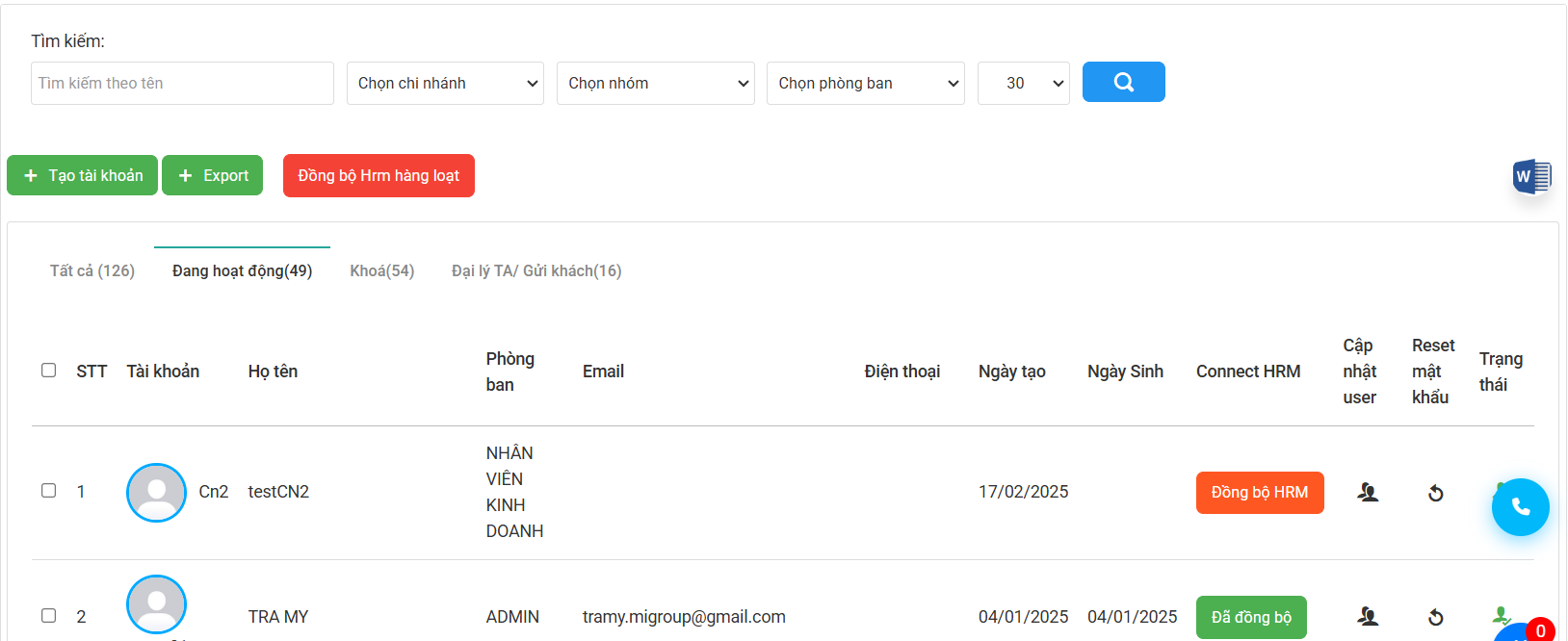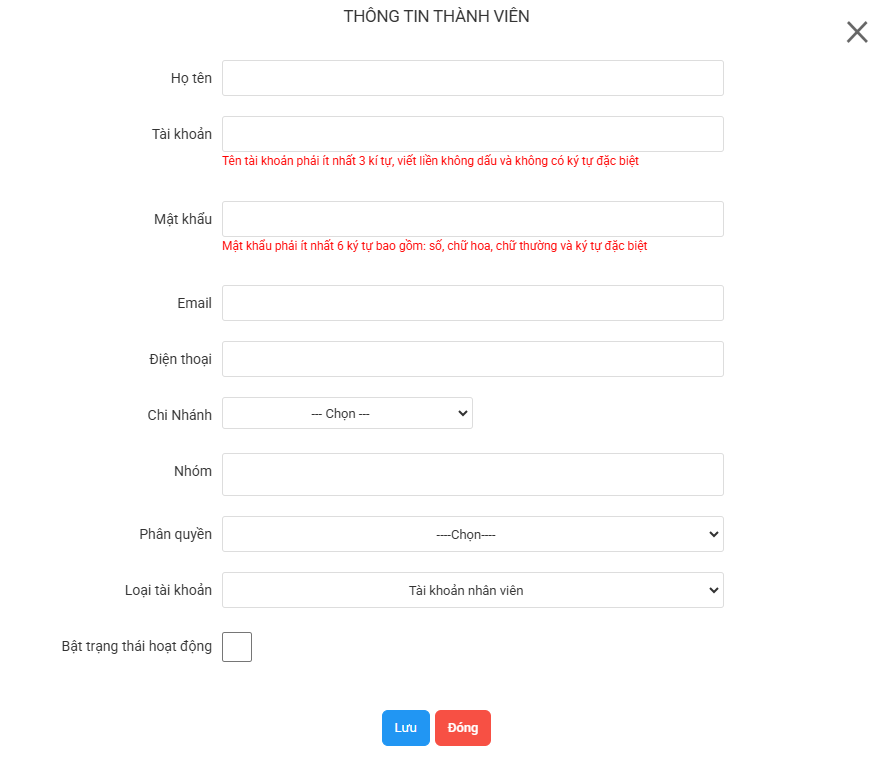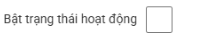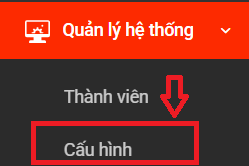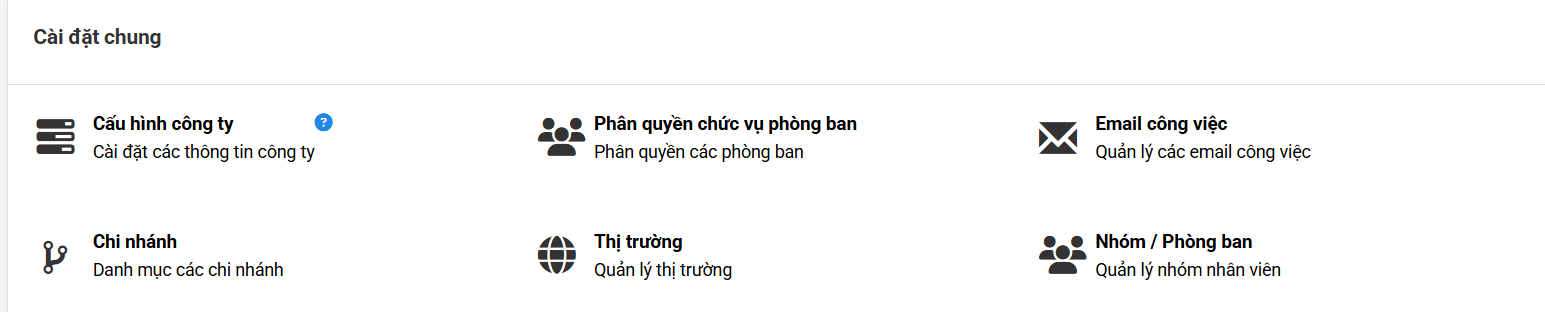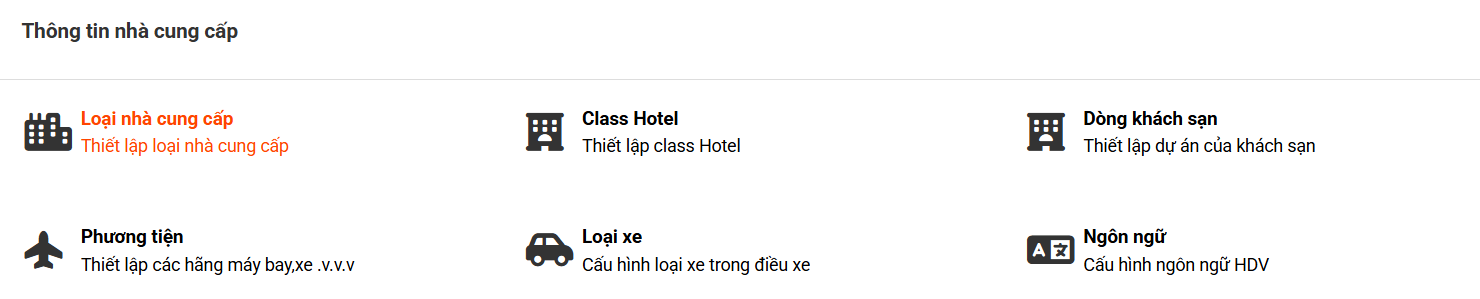QUẢN LÝ HỆ THỐNG
Tạo User
Thành viên : là nơi khởi tạo các tài khoản để cấp cho nhân viên tài khoản đăng nhập vào hệ thống quản trị nội bộ
Truy cập: Quản lý hệ thống -> Thành viên:
1. Thêm mới User
Click vào để mở thông tin điền User:
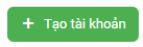
-> Click nút Lưu để lưu thông tin tài khoản
2. Cập nhật thông tin User
-
Click vào icon:
 tại cột Cập nhật User. Lúc này hệ thống sẽ mở ra 1 bảng thông tin User như sau :
tại cột Cập nhật User. Lúc này hệ thống sẽ mở ra 1 bảng thông tin User như sau :
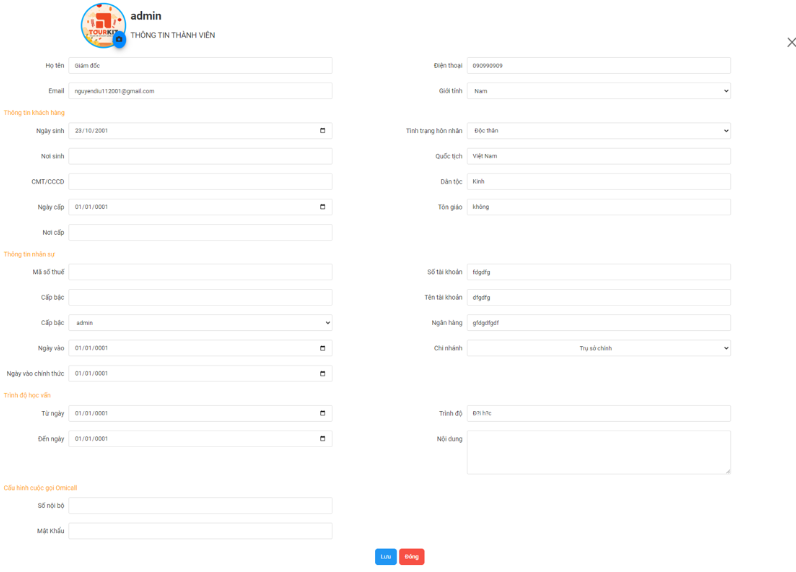
-
Thực hiện chỉnh sửa các trường thông tin
-
Lưu ý:
- Chọn đầy đủ thông tin ô Cấp bậc + Chi nhánh
- Phần Trình độ học vấn : Điền theo form mẫu. Các trường không bắt buộc
3. Reset mật khẩu
Có 2 cách để reset Mật khẩu :
- Admin/Quản lý Reset mật khẩu cho nhân viên
- Nhân viên tư Reset mật khẩu
3.1. Admin/Quản lý Reset mật khẩu cho nhân viên
Click vào icon  tại cột Reset Mật khẩu để thực hiện thao tác reset mật khẩu:
tại cột Reset Mật khẩu để thực hiện thao tác reset mật khẩu:
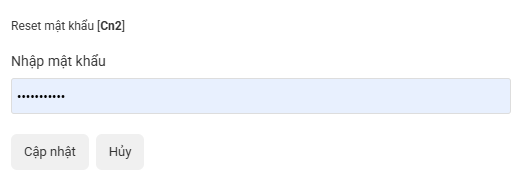 -> Điền vào ô mật khẩu mớ để điền mật khẩu mới nhất -> Click Cập nhật để lưuu mật khẩu mới
-> Điền vào ô mật khẩu mớ để điền mật khẩu mới nhất -> Click Cập nhật để lưuu mật khẩu mới
3.2. Nhân viên tự đổi mật khẩu
Click vào Avatar 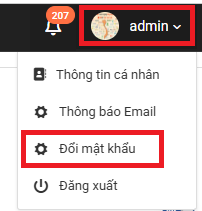 góc trên bên phải màn hình.
góc trên bên phải màn hình.
-> Chọn vào tab đổi mật khẩu -> Hệ thống sẽ hiển thị bảng để đổi mật khẩu:
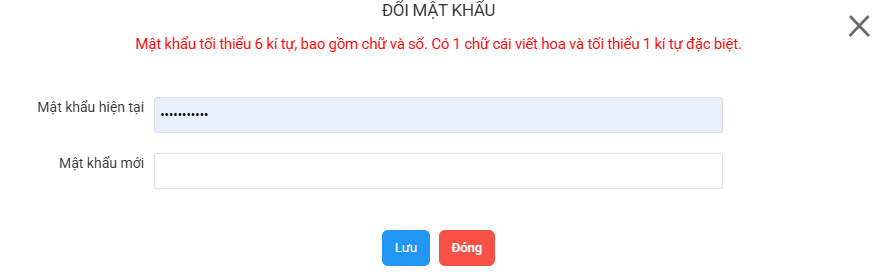
-> Nhập vào ô Mật khẩu mới : Nhập lại mật khẩu mới muốn đổi
Click vào nút  để cập thông tin mật khẩu mới.
để cập thông tin mật khẩu mới.
3.3. Khoá tài khoản
Click vào  để chuyển tài khoản nhân viên từ trạng thái hoạt động sang trạng thái Khoá tài khoản
để chuyển tài khoản nhân viên từ trạng thái hoạt động sang trạng thái Khoá tài khoản
- Tài khoản bị khoá sẽ không đăng nhập được vào hệ thống nữa
- Lưu ý: chỉ được khoá tài khoản, hệ thống không cho thực hiện xoá tài khoản khỏi hệ thống vì còn ảnh hưởng tới luồng số liệu trên hệ thống.
3.4. Đồng bộ module Chấm công tính lương
Tham khảo module Chấm công tính lương
Cấu hình hệ thống
Truy cập: Quản lý hệ thống -> Cấu hình:
1. Cài đặt chung
- Cài đặt cấu hình công ty: Cài đặt cấu hình công ty
- Phân quyền chức vụ phòng ban: Phân quyền chức vụ phòng ban
- Chi nhánh: Danh mục chi nhánh
- Thị trường: quản lý thị trường VD: Trung Quốc, Hàn Quốc, Việt Nam,...
- Nhóm/ Phòng ban: Quản lý nhóm nhân viên
- Email công việc: Quản lý email công việc
2. Thông tin khách hàng
- Phân loại khách hàng/ Nguồn khách hàng: Danh mục phân loại khách hàng/ nguồn khách hàng
3. Thông tin Nhà cung cấp
- Setup thông tin Nhà cung cấp: Thông tin Nhà cung cấp
4. Tài chính
- Cập nhật Loại phiếu thu/ chi: Setup thông tin loại phiếu thu/chi
- Phương thức thanh toán: Danh mục phương thức thanh toán
- Tỉ giá: Thiết lập tỉ giá
5. Cập nhật phương thức thanh toán
Mã QR hiển thị tự động khi Khách Hàng điền đúng các thông tin tài khoản
- Mục đích :
- Tự động hóa quy trình
- Tiện lợi và nhanh chóng
- Bảo mật cao hơn
- Giảm sai sót
5.1. Đối vói tài khoản Ngân hàng không kết nối với Bankhub
- Cập nhật phương thức thanh toán Khách Hàng thực hiện các thao tác sau:
- Bước 1: Vào Quản lý hệ thống
- Bước 2: Chọn cấu hình
- Bước 3 : Chọn Phương thức thanh toán :
- Bước 4: Chọn 1 Phương thức thanh toán cần cập nhật và click icon Sửa:
- Bước 5: điền đúng và đầy đủ thông tin các trường:
| STT | Trường thông tin | Mô tả |
|---|---|---|
| 1 | Số tài khoản | Điền đúng số tài khoản Ngân hàng |
| 2 | Ngân hàng | Chọn đúng Ngân hàng khớp vớ STK trên |
Khi điền đúng thông tin ngân hàng hệ thống sẽ tự động sinh ra mã QR :
- Bước 6: Chọn Lưu để lưu
Khi cập nhật lại PTTT :
- ở tất cả các màn Xác nhận dịch vụ/ Hợp đồng dịch vụ khi chọn PTTT cần thanh toán sẽ tự hiển thị mã QR:
- Xuất File PDF/ word => hệ thống sẽ hiển thị mã QR code như hình :
5.2. Đối vói tài khoản Ngân hàng kết nối với Bankhub
Đối với tài khoản đã kết nối với Bankhub => không cần cập nhật lại thông tin tài khoản ngân hàng: